ジャッジの公開オプション
作成した診断コンテンツの公開範囲を指定することができます。非公開、公開[通常]、公開[特定ユーザー]、公開[パスワード]の4種類のオプションがあります。
非公開
- 診断コンテンツを公開しない設定。初期状態の設定です。
公開[通常]
-
作成された診断コンテンツのURLを知っている人が閲覧可能な公開方法。
外部に公開する場合はこちらの公開方法を選択することになります。
公開[特定ユーザー]
-
作成者が指定したJudgeユーザーのみ診断コンテンツを閲覧可能にする公開方法。
チーム内など限られたメンバーで診断コンテンツを複製・編集したい場合にご利用ください。
※現状仕様では、作成者が指定したJudgeユーザーが対象コンテンツをコピーして保存した上で閲覧できる機能であり、直接的にコンテンツを閲覧できるわけではないことにご留意ください。
利用ステップ
- > > に移動。
- 「公開方法を選択」のドロップダウンリストからを選択します。※この時点ではまだ公開方法は確定されていません。
-
下図右下のボタンを押下し、ユーザーグループを新規作成します。
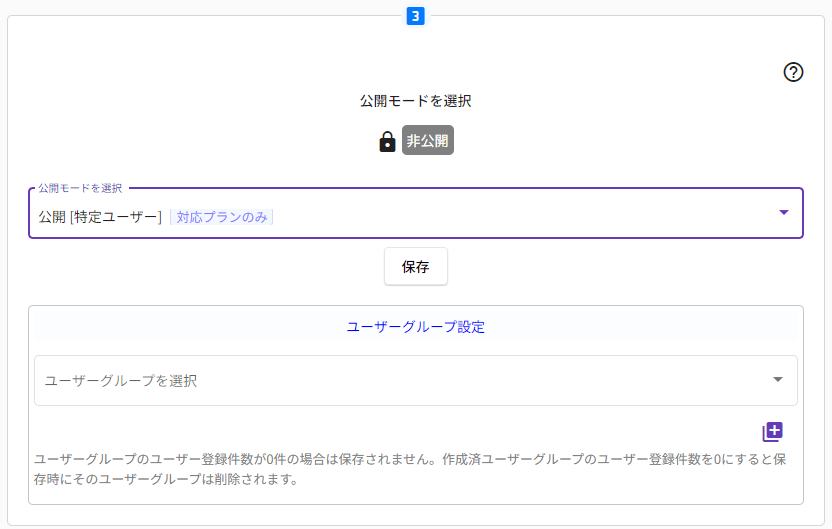
-
次に、下図の
許可するユーザーのユニーク名入力欄にユーザーグループに加えたいユーザーのユニーク名を入力します。※ユニーク名は、各ユーザーのプロフィールに記載されています。許可したいユーザーからユニーク名を伝えてもらう必要があります。ユニーク名はユーザーを特定するIDですがサインイン情報とは無関係の安全な文字列です。
入力が完了したら、下図のボタンを押下してユーザーグループに許可ユーザーを追加しましょう。
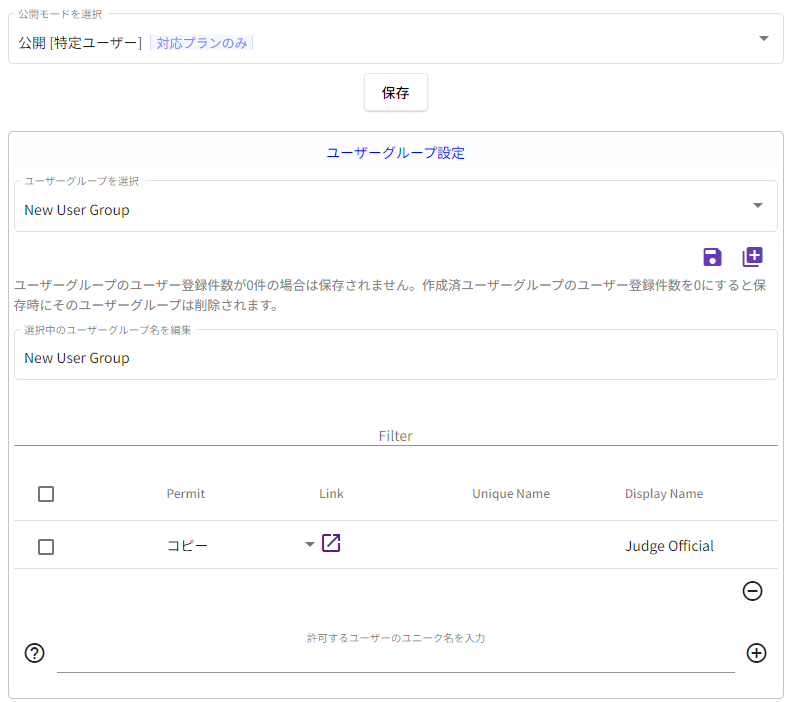
-
ユーザーを登録するとテーブルに行が追加されます。
「Permissions」列は当該ジャッジに対する権限を決定するものです。現状のシステム仕様で選択可能な権限はコピー許可のみですので操作することはできません。
-
選択中のユーザーグループ名を編集欄にお好きなユーザーグループ名を入力します。ユーザーグループの設定を終えたらボタンを押下し、保存します。この操作により編集したユーザーグループが保存されます。
※ユーザー登録件数が0件のユーザーグループは保存を実行しても保存されません。
※ユーザーグループを削除する場合は、登録ユーザーを削除して保存することで削除できます。
- 最後にボタンを押下し、当該ジャッジの公開モードとユーザーグループの紐づけを保存し確定します。
許可されたジャッジをコピーする
- > に移動。
- 許可されているジャッジが一覧表示されていますので、複製したいジャッジのボタンを押下すれば、に複製したジャッジが新規追加されます。
公開[パスワード]
- パスワードを知るユーザーのみ診断コンテンツに閲覧可能な公開方法。会員限定向けのコンテンツやチーム内など限られたメンバーで診断コンテンツを閲覧したい場合にご利用ください。
利用ステップ
- > > に移動。
- 「公開方法を選択」のドロップダウンリストからを選択します。※この時点ではまだ公開方法は確定されていません。
-
下図のパスワード入力欄に任意のパスワードを入力し、ボタンを押下することで公開モードを保存し確定します。
※パスワードは半角英数字で入力する必要があります。
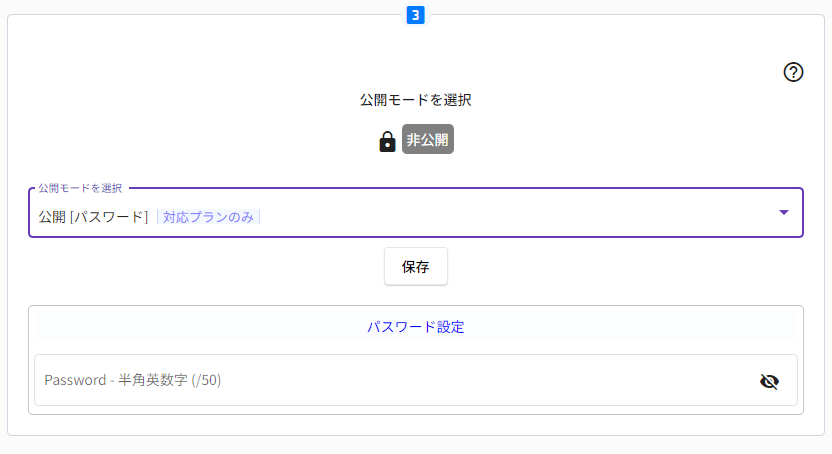
- 以上の操作により、診断コンテンツ閲覧時にパスワード入力画面が表示されるようになります。